win10按a键弹出通知怎么取消 win10电脑按a键弹出通知窗如何关闭
更新时间:2023-12-20 11:10:23作者:run
有时候我们在使用win10的过程中可能会遇到一些烦恼,比如按下键盘上的字母a键时会弹出各种通知,这不仅会干扰我们的工作和学习,还会影响我们的使用体验。对此win10按a键弹出通知怎么取消呢?下面就让我们来看看win10电脑按a键弹出通知窗如何关闭吧!
win10禁止按a键弹出通知的设置方法:
1、“win+R”快捷键开启运行,输入“regedit”回车打开。
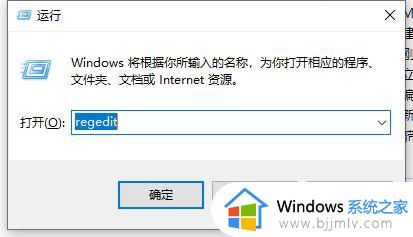
2、进入到注册表编辑器页面后,依次点击左侧栏中的“HKEY_LOCAL_MACHINE\SOFTWARE\Policies\Microsoft”。
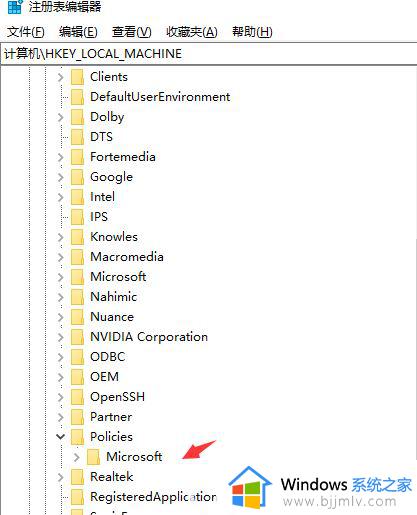
3、右击“Microsoft”,选择“新建”一个“项”。
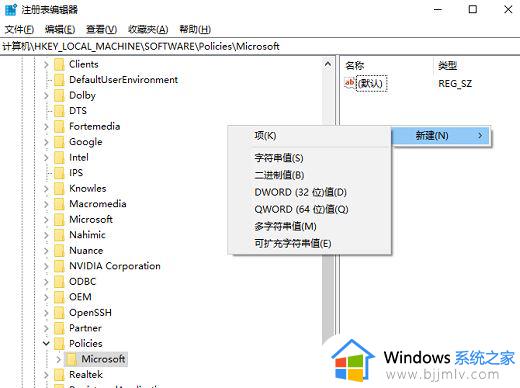
4、并将其命名为“WindowsINKWorkSpace”。
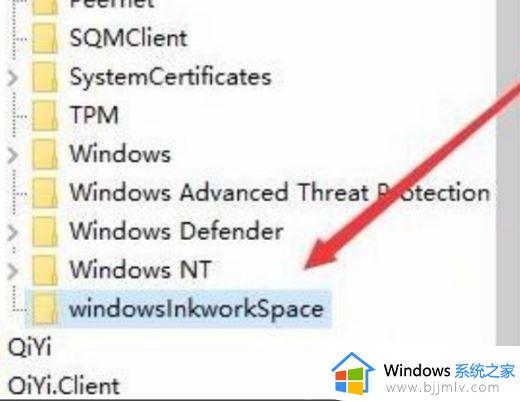
5、点击左侧中的“WindowsINKWorkSpace”,在右侧空白处右击,选择“新建”一个“Dword值”,将其命名为“AllowWindowsInkWorkspac”并右击,选择选项列表中的“修改”。
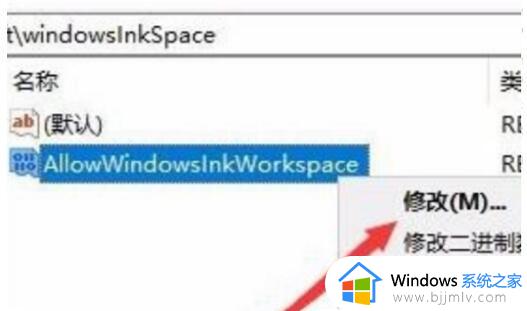
6、然后将窗口中的“数值数据”修改为“0”,最后点击确定保存即可。
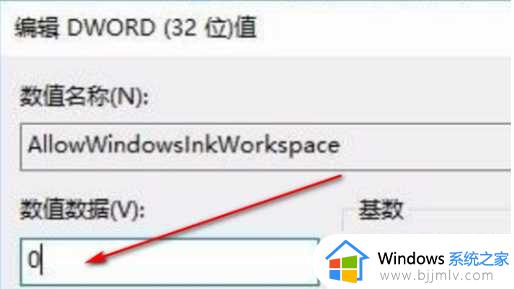
以上就是win10电脑按a键弹出通知窗如何关闭的全部内容,有遇到过相同问题的用户就可以根据小编的步骤进行操作了,希望能够对大家有所帮助。
win10按a键弹出通知怎么取消 win10电脑按a键弹出通知窗如何关闭相关教程
- Win10按a键弹出通知怎么关闭 Win20电脑按a键弹出通知窗如何解决
- Win10电脑按a键出现通知栏如何关闭 Win10电脑按a键出现通知栏怎么禁用
- win10电脑按a键就出现通知栏怎么办 win10电脑a键变成呼出通知栏解决方法
- win10怎么关闭通知弹窗 win10系统如何关闭操作中心通知弹窗
- win10如何关闭防火墙通知功能 win10怎么关闭防火墙弹出通知
- win10如何取消右下角弹出来的通知 win10怎么关闭右下角通知窗口
- win10右下角弹窗怎么关 windows10怎么关掉右下角弹出的通知
- win10电脑按w键弹出全屏截图怎么办 如何取消win10电脑上按w键弹出的全屏截图操作
- win10消息通知怎么关闭 win10消息通知提醒如何取消
- win10按w键弹出手写笔怎么关闭 win10按w跳出手写笔功能如何取消
- win10如何看是否激活成功?怎么看win10是否激活状态
- win10怎么调语言设置 win10语言设置教程
- win10如何开启数据执行保护模式 win10怎么打开数据执行保护功能
- windows10怎么改文件属性 win10如何修改文件属性
- win10网络适配器驱动未检测到怎么办 win10未检测网络适配器的驱动程序处理方法
- win10的快速启动关闭设置方法 win10系统的快速启动怎么关闭
win10系统教程推荐
- 1 windows10怎么改名字 如何更改Windows10用户名
- 2 win10如何扩大c盘容量 win10怎么扩大c盘空间
- 3 windows10怎么改壁纸 更改win10桌面背景的步骤
- 4 win10显示扬声器未接入设备怎么办 win10电脑显示扬声器未接入处理方法
- 5 win10新建文件夹不见了怎么办 win10系统新建文件夹没有处理方法
- 6 windows10怎么不让电脑锁屏 win10系统如何彻底关掉自动锁屏
- 7 win10无线投屏搜索不到电视怎么办 win10无线投屏搜索不到电视如何处理
- 8 win10怎么备份磁盘的所有东西?win10如何备份磁盘文件数据
- 9 win10怎么把麦克风声音调大 win10如何把麦克风音量调大
- 10 win10看硬盘信息怎么查询 win10在哪里看硬盘信息
win10系统推荐